Come aggiungere forme in Premiere Pro
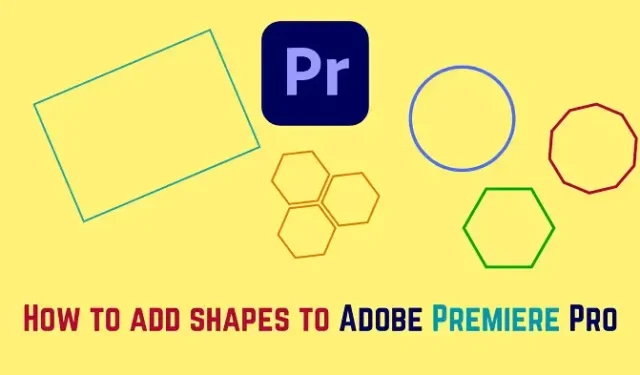
Adobe Premiere Pro è considerato il miglior software di editing video sul mercato. Sebbene abbia molte opzioni, manca un po ‘con le forme. Discuteremo le forme che consente e una soluzione alternativa per aggiungere più forme alla timeline di Adobe Premiere Pro . Oltre a questo, parleremo anche di come aggiungere effetti alle forme in Adobe Premiere Pro .
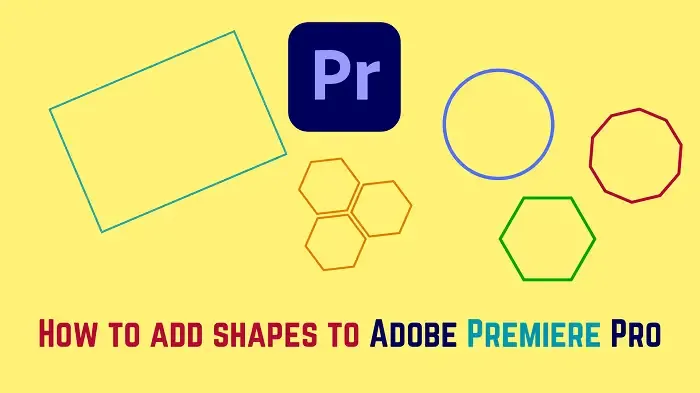
Come aggiungere forme in Premiere Pro
Diamo un’occhiata a come aggiungere un rettangolo, un’ellisse o un poligono, effetti di forma a forme rettangolari, ellittiche o poligonali e altre forme in Adobe Premiere Pro.
Aggiungi un rettangolo ad Adobe Premiere Pro
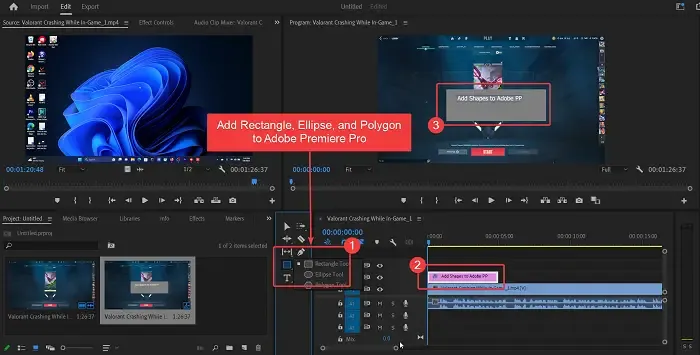
La procedura per aggiungere un rettangolo ad Adobe Premiere Pro è la seguente:
- Aggiungi una sequenza alla timeline di Adobe Premiere Pro.
- Ora, posiziona il tuo colpo di gioco nel punto sulla timeline da dove desideri che appaia il tuo rettangolo.
- Appena lasciato alla finestra della sequenza temporale, noterai alcuni elementi. Uno di questi elementi avrebbe la forma di un rettangolo.
- Scegli la forma Rettangolo .
- Ora puoi creare un rettangolo di qualsiasi dimensione nella finestra del programma di Adobe Premiere Pro.
Il rettangolo apparirà dal momento in cui lo crei a pochi secondi dopo. Apparirà come uno strato rosa sopra la tua sequenza temporale.
Puoi aumentare o diminuire la lunghezza del livello rosa per aumentare o diminuire la durata dell’aspetto del rettangolo.
Aggiungi un’ellisse o un poligono ad Adobe Premiere Pro
Un’ellisse è la forma base di un ovale e di un cerchio. Può essere utilizzato per creare forme ovali e circolari. La procedura per aggiungere un cerchio o un ovale ad Adobe Premiere Pro è la seguente:
- Aggiungi una sequenza alla timeline di Adobe Premiere Pro.
- Ora, posiziona il tuo playhit nel punto da cui vuoi che il tuo cerchio inizi ad apparire.
- Fare clic e TENERE PREMUTO sul simbolo del rettangolo sul vassoio appena a destra della finestra della sequenza temporale.
- Noterai l’opzione per la forma dell’ellisse e il poligono. Scegli la forma che preferisci.
- Ora aggiungi la forma al video nella finestra del programma.
- La forma apparirà come uno strato rosa in eccesso sulla timeline.
Puoi trascinare per aumentare o diminuire la lunghezza del livello rosa per aumentare o diminuire la durata della forma che apparirà.
Aggiungi effetti forma a forme rettangolari, ellittiche o poligonali in Adobe Premiere Pro
Se desideri aggiungere effetti forma a forme rettangolari, ellittiche o poligonali in Adobe Premiere Pro, la procedura è la seguente:
- Fai clic sul livello rosa della forma in Adobe Premiere Pro per evidenziare la forma.
- Fare clic su Controllo effetti nella finestra Sorgente.
- Puoi cambiare il colore riempito nella forma con un colore a tua scelta.
Successivamente, puoi cambiare il colore del bordo e il suo spessore dalla colonna Stoke.
Aggiungi altre forme ad Adobe Premiere Pro
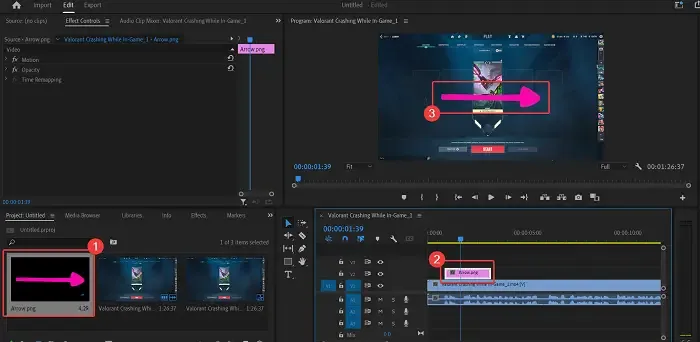
Sebbene sia facile aggiungere un rettangolo, un’ellisse e un poligono alla timeline di Adobe Premiere Pro, possiamo aggiungere anche altre forme. Queste forme non sono disponibili in Adobe Premiere Pro, quindi possiamo importarle.
- Trova queste forme su Canva. Puoi usare la versione gratuita.
- Scarica le forme da Canva mantenendo lo sfondo trasparente.
- Ora vai alla finestra del progetto in Adobe Premiere Pro.
- Fare doppio clic sul riquadro e importare la forma scaricata.
- Ora aggiungi quella forma alla timeline come un livello extra rosa.
Tieni presente che non puoi modificare gli effetti di queste forme in Adobe Premiere Pro. Pertanto, deve essere fatto in Canva stesso.
Puoi aggiungere forme in Premiere Pro?
Puoi aggiungere forme limitate in Adobe Premiere Pro. Per esempio. Le forme che possono essere aggiunte sono quelle di rettangolo, ellisse e poligono. Se sei un artista, puoi anche utilizzare lo strumento penna per creare forme. Infine, puoi creare forme su prodotti software di terze parti e importare le stesse.
Come si aggiungono forme animate in Premiere Pro?
Per animare le forme, puoi prima creare effetti di forma apportando modifiche nella colonna di controllo Effetti. Quindi, puoi modificare la posizione e altri effetti mentre ti muovi nella sequenza temporale. Oltre a questo, puoi creare animazioni in Canva gratuitamente e quindi aggiungerle alla timeline di Adobe Premiere Pro.



Lascia un commento